Il n’est pas possible de voir l’historique complet du parcours d’un AirTag avec l’application « Localiser » d’Apple. Cependant, des solutions alternatives existent pour suivre ses déplacements.
Découvrez comment maximiser l’utilisation de votre AirTag.
Sommaire
- 1 Suivi de l’AirTag et limitations actuelles
- 2 Principaux défis : Limitation de l’historique et solutions alternatives
- 3 Impacts et conséquences : Confidentialité et limitations techniques
- 4 Solutions et initiatives : Maximiser l’utilisation des AirTags
- 5 Témoignage d’utilisateur : Une expérience concrète
- 6 FAQ : Réponses aux questions fréquentes
Suivi de l’AirTag et limitations actuelles
L’AirTag, ce petit dispositif de suivi lancé par Apple, a révolutionné la manière dont nous retrouvons nos objets perdus. Relié à l’application « Localiser » d’Apple, l’AirTag permet de connaître sa position actuelle avec une grande précision. Cependant, une limitation majeure réside dans l’impossibilité de consulter un historique détaillé de ses déplacements.
L’application « Localiser » ne fournit que la position en temps réel, sans garder trace des trajets précédents. Cet article explore les alternatives disponibles pour contourner cette limitation et obtenir un suivi plus complet de votre AirTag.
Principaux défis : Limitation de l’historique et solutions alternatives
Historique de localisation limité
Le principal défi rencontré par les utilisateurs d’AirTag est l’absence d’un historique de localisation complet. Apple a conçu l’AirTag pour offrir une confidentialité maximale, ce qui implique que les trajets passés ne sont pas enregistrés dans l’application « Localiser ». Seule la position actuelle est disponible, limitant ainsi la capacité de suivre l’objet sur une période prolongée.
Notifications de localisation
Pour pallier ce manque, Apple propose une fonctionnalité de notification. En activant l’option « Me prévenir lorsque cet AirTag sera localisé », vous recevez une alerte dès qu’un appareil Apple détecte l’AirTag. Cette notification inclut la position du dispositif à cet instant précis. Bien que cela ne fournisse pas un historique continu, cette méthode permet de recevoir des mises à jour ponctuelles sur l’emplacement de l’AirTag.
Scripts personnalisés pour Mac
Pour les utilisateurs plus techniques, il est possible de créer des scripts personnalisés sur un Mac. Ces scripts peuvent être configurés pour interroger régulièrement la position de l’AirTag et enregistrer ces informations. Ainsi, vous pouvez créer votre propre historique de localisation. Cette méthode nécessite des compétences en programmation et une connaissance approfondie du système MacOS, ce qui la rend moins accessible au grand public.
Impacts et conséquences : Confidentialité et limitations techniques
Impacts sur la confidentialité
L’absence d’historique de localisation intégré est en grande partie due aux préoccupations de confidentialité. Apple a conçu l’AirTag avec une forte emphase sur la protection des données personnelles. Le fait de ne pas stocker les trajets passés sur l’appareil ou dans l’application permet de garantir que les données de localisation ne peuvent pas être exploitées à des fins malveillantes.
Limitations techniques
La création et l’utilisation de scripts personnalisés peuvent poser des défis techniques importants. Ces scripts nécessitent une configuration initiale complexe et peuvent être sujets à des erreurs. De plus, ils doivent être exécutés en continu sur un ordinateur Mac, ce qui peut être contraignant pour de nombreux utilisateurs.
Solutions et initiatives : Maximiser l’utilisation des AirTags
Utilisation optimisée des notifications de localisation
Pour maximiser l’efficacité de l’AirTag sans historique de localisation, il est conseillé d’activer les notifications de localisation sur l’application « Localiser ». Voici comment procéder :
- Ouvrez l’application Localiser sur votre iPhone.
- Sélectionnez l’AirTag que vous souhaitez suivre.
- Activez l’option Me prévenir lorsque cet AirTag sera localisé.
Cette fonctionnalité vous alertera dès qu’un appareil Apple passe à proximité de votre AirTag, vous donnant ainsi des mises à jour régulières de son emplacement.
Mise en place de scripts personnalisés
Pour les utilisateurs avancés, voici un guide simplifié pour créer un script de suivi sur un Mac :
- Utilisez AppleScript ou Automator pour écrire un script qui interroge régulièrement l’API de localisation.
- Configurez le script pour enregistrer les données de localisation dans un fichier journal.
- Exécutez le script en continu pour maintenir un suivi de l’AirTag.
Cette méthode demande des compétences techniques, mais elle offre une solution pour ceux qui nécessitent un historique de localisation détaillé.
Ressources utiles
Pour ceux qui souhaitent approfondir le sujet, voici quelques ressources utiles :
- Support Apple : Retrouver vos affaires grâce à un AirTag et à l’app Localiser
- Communauté Apple : Discussions sur l’historique de localisation AirTag
- Configurer et utiliser votre AirTag
Témoignage d’utilisateur : Une expérience concrète
« J’ai perdu mes clés plusieurs fois avant d’utiliser un AirTag. L’option de notification de localisation m’a sauvé plus d’une fois. Bien que l’absence d’historique soit frustrante, les notifications ponctuelles m’ont permis de retrouver mes clés chaque fois qu’elles étaient éloignées de ma portée immédiate. »
« Recevoir des notifications de localisation est pratique. J’aimerais que l’AirTag ait un historique de localisation complet. » – Utilisateur AirTag
« Les scripts personnalisés sont une bonne solution pour les utilisateurs avancés, mais Apple devrait intégrer une fonctionnalité d’historique. » – Expert en technologie
FAQ : Réponses aux questions fréquentes
Peut-on voir l’historique de localisation d’un AirTag ?
Non, l’application « Localiser » ne fournit que la position actuelle de l’AirTag. Il n’est pas possible de voir un historique complet de ses déplacements.
Comment recevoir des notifications de localisation pour un AirTag ?
Ouvrez l’application « Localiser », sélectionnez votre AirTag et activez l’option « Me prévenir lorsque cet AirTag sera localisé ». Vous recevrez une notification dès qu’un appareil Apple détecte votre AirTag.
Est-il possible de créer un historique de localisation pour un AirTag ?
Oui, mais cela nécessite l’utilisation de scripts personnalisés sur un Mac. Ces scripts peuvent interroger régulièrement l’API de localisation et enregistrer les données dans un fichier journal. Cependant, cette solution demande des compétences techniques avancées.
En conclusion, bien que l’AirTag offre une solution pratique pour retrouver des objets perdus, il présente des limitations en termes d’historique de localisation. En utilisant des notifications de localisation et en explorant des solutions techniques avancées, les utilisateurs peuvent néanmoins maximiser l’efficacité de leur AirTag. Partagez vos expériences et solutions alternatives dans les commentaires ci-dessous !
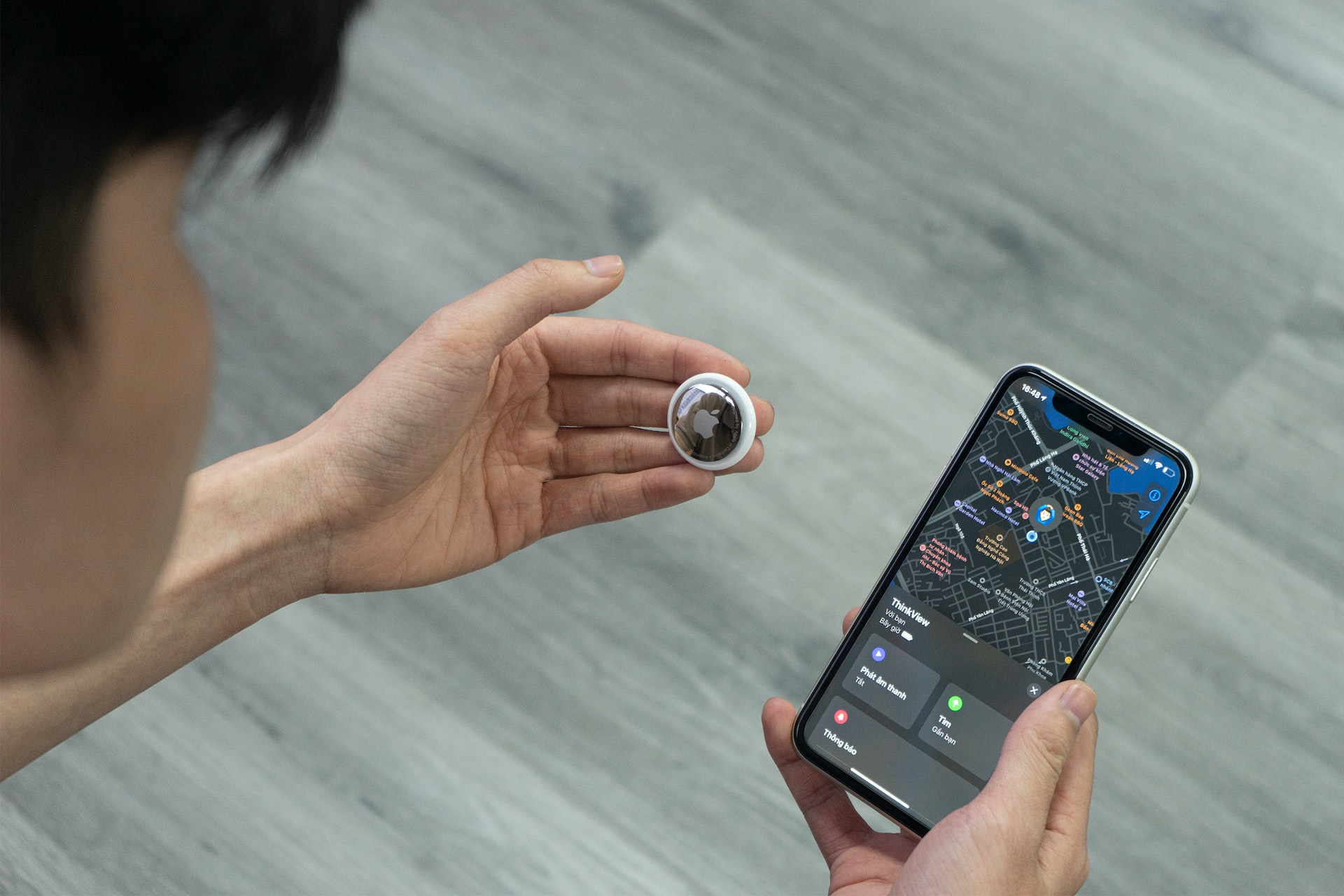
Bonjour
Je n’ai pas d’historique de localisation qui apparait en cliquant sur l’airtag.
Moi non plus.